Kaj storiti, če Zoom Room ni konfiguriran za ta račun?
Drugi Uporabni Vodnik / / August 05, 2021
Ljudje po vsem svetu uporabljajo Povečaj aplikacijo, med uporabo pa se srečujejo tudi z različnimi napakami. Preučili bomo eno najpogostejših napak aplikacije Zoom za sestanke. Ko se ljudje včasih poskušajo pridružiti sobi, dobijo napako in rečejo: "Soba za povečavo ni konfigurirana za ta račun" sporočilo. Do te napake lahko pride zaradi različnih razlogov. Preučili smo vse razloge in zdaj bomo zanje našli rešitev.
Povečaj sestanke je multiplatformna aplikacija za sestanke v oblaku. Kitajska aplikacija postane priljubljena po vsem svetu. Večina šol, pisarn in celo državnih uradov uporablja storitve Zoom. Ker je Zoom platforma za srečanja v oblaku, lahko hkrati opravite sestanke v oblaku z do 100 ljudmi. Aplikacija Zoom je na voljo na različnih platformah, kot so android, iOS, Windows, macOS itd.
Zoom ponuja HD video konferenco, skupno rabo zaslona in sporočanje. Lahko tudi pošljete skupinsko besedilo, slike in zvočne datoteke. Obstaja tudi možnost skupne rabe fotografij, spletnih datotek in datotek Google Drive, Dropbox ali box. Uporabniki lahko gostijo neomejene sestanke 1: 1 in skupinske sestanke z do 100 osebami, vendar ima brezplačna različica 40-minutno omejitev na sestanek. To omejitev lahko odstranite z nakupom premije Zoom. Zoom premium ponuja tri različne načrte, uporabniki pa jih lahko izberejo glede na svoje potrebe.
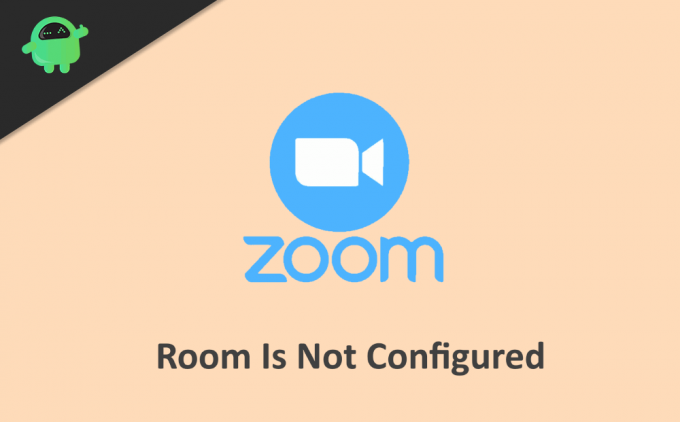
Kazalo
-
1 Kako popraviti, da soba za povečavo ni konfigurirana za ta račun?
- 1.1 1. rešitev: Onemogočite požarni zid Windows Defender
- 1.2 2. rešitev: Onemogočite protivirusni požarni zid
- 1.3 3. rešitev: Omogočite dovoljenja za določen račun na nadzorni plošči Zoom
- 1.4 4. rešitev: Način popravljanja za uporabnike Zoom Mobile
- 2 Zaključek
Kako popraviti, da soba za povečavo ni konfigurirana za ta račun?
Če ste uporabnik osebnega računalnika in se s to napako soočate v računalniku, v katerem je nameščen sistem Windows, se lahko zgodi, da soba ni konfigurirana. Razlog za napako v računalniku je lahko požarni zid Windows Defender ali protivirusna programska oprema, ki jo uporabljate. Ročni požarni zid in protivirusni požarni zid Windows Defender morate onemogočiti.
1. rešitev: Onemogočite požarni zid Windows Defender
Najprej morate iti, da poiščete in poiščete Windows Defender, potem ko ga odprete. Drugič, kliknite prvo možnost z imenom Požarni zid Windows z napredno varnostjo. Zdaj Tretji korak je, da kliknete možnost Dovoli aplikacijo ali funkcijo prek požarnega zidu Windows Defender. Nato morate po iskanju klikniti aplikacijo Zoom room in jo aktivirati ter aktivirati možnosti dohodne in odhodne povezave. Končno kliknite shrani in že ste pripravljeni.
2. rešitev: Onemogočite protivirusni požarni zid
Obstaja različna protivirusna programska oprema in za vse ni mogoče zagotoviti korakov. Na splošno morate le najprej odpreti protivirusno programsko opremo. Drugič, poiščite možnost požarnega zidu in nato dovolite aplikaciji Zoom za dohodek in odhodno povezavo. Zdaj lahko greš.
Drug razlog za to napako je lahko zavrnjeno dovoljenje za vaš račun s strani gostitelja sobe.
3. rešitev: Omogočite dovoljenja za določen račun na nadzorni plošči Zoom
Če jo želite najprej omogočiti, pojdite na spletno mesto "Zoom.us". Zdaj po prijavi kliknite na upravljanje uporabnikov in nato na upravljanje vlog. Izbrati morate račun, ki ima po izbiri napako, da kliknete na uredi. Zdaj preverite, ali imate za račun potrebna dovoljenja. Če ne, potem od tam dajte potrebno dovoljenje in kliknite na shrani.
4. rešitev: Način popravljanja za uporabnike Zoom Mobile
Če uporabljate mobilno napravo in se soočate s to težavo, jo poskusite odpraviti s tem načinom. Najprej preverite, ali je aplikacija za povečavo posodobljena. Če ne, ga posodobite iz PlayStore ali AppStore glede na vašo napravo. Če je pri povečavi še vedno napaka, poskusite znova namestiti aplikacijo. Tretji način je prisilno ustaviti aplikacijo ali izbrisati podatke aplikacije. To storite najprej v nastavitvah, nato v aplikaciji in na seznamu poiščite aplikacijo Povečava. Zdaj jo odprite in kliknite na stop stop. Zdaj preverite, ali deluje, če ne, nato uporabite iste korake in kliknite na jasne podatke, namesto da bi se zaustavili. Poskusite lahko omogočiti tudi način dovoljenja, kot je navedeno zgoraj.
Zaključek
Možne rešitve napake "Soba za povečavo ni konfigurirana za ta račun" so omenjene zgoraj. Obrnite se na službo za pomoč Zoom. Če težava še vedno obstaja, vas bodo vodili. Če se želite povezati s službo za pomoč strankam, lahko uporabite zavihek Pišite nam na uradnem spletnem mestu Zoom.
Izbira urednika:
- Kako popraviti Zoom video, ki ne deluje v sistemu Windows ali macOS
- Zoom Meeting Pogoste težave in kode napak
- Kako popraviti snemanje z zoomom, napaka ne bo pretvorila
- Kako deliti zaslon s povečavo na iPhone in iPad
- Povečava vs. Microsoft Teams vs. Google Meet: Katera najboljša aplikacija za videokonference je najboljša?
Rahul je študent računalništva z velikim zanimanjem za področje tehnologije in kriptovalut. Večino svojega časa preživi bodisi s pisanjem ali poslušanjem glasbe bodisi s potovanjem po nevidnih krajih. Verjame, da je čokolada rešitev vseh njegovih težav. Življenje se zgodi in kava pomaga.

![Kako namestiti Stock ROM na I.Robot Marble S8 [datoteka vdelane programske opreme]](/f/ab29fa8dc10756c98aa0c4aac10e65c7.jpg?width=288&height=384)
![Kako namestiti Stock ROM na Irbis TZ761 [Datoteka vdelane programske opreme / Odstranitev]](/f/5f6b45a1e26e5b79f8c8f08097ec04b2.jpg?width=288&height=384)
![Kako namestiti založniški ROM na Nova Wow 2 [vdelana programska oprema Flash File / Unbrick]](/f/50f89b1c220429bb00d921a12af80e8b.jpg?width=288&height=384)